热门标签
热门文章
- 1【愚公系列】软考高级-架构设计师 031-多媒体
- 2GPT引领前沿与应用突破之GPT4科研实践技术与AI绘图
- 3NLP基础学习1--环境搭建_nlp环境搭建
- 4用百度接口完成文本情感识别(通用版)_百度文本情感分析模型
- 5哈希表(概念,冲突的解决,实现哈希桶)_hash桶
- 6EBS TNS-12546: TNS:permission denied+ TNS-12560: TNS:protocol adapter error+TNS-00516: Permission de
- 715.Redhat系统的软件安装以及yum源配置(yum仓库搭建、yum命令、rpm命令)_rhel 创建yum服务端 httpd共享 createrepo
- 8【蓝桥杯备赛国赛】5-5
- 9有哪些越早知道越好的人生经验?_如果世上有早知道就好了
- 10QuartzGUI_quartzui
当前位置: article > 正文
Linux基础命令-stat显示文件的状态信息_linux stat
作者:不正经 | 2024-05-02 08:50:37
赞
踩
linux stat
文章目录
stat
命令介绍
先到帮助文档中了解命令的含义
NAME
stat - display file or file system status
stat(status)命令主要功能是显示文件或文件系统的状态信息,显示了文件大小,权限信息,硬链接,软连接,inode号,SELinux上下文,以及三个时间信息。还可通过这三个时间来查看文件有没有被修改过文件内容。
三个时间分别是:
- ATIME:文件最后访问时间
- MTIME:文件最后修改时间
- CTIME:文件最后改动时间
语法格式
stat的语法格式:stat 【参数】文件
SYNOPSIS
stat [OPTION]... FILE...
下面来看下命令的参数有哪些。
基本参数
命令的基本参数有以下信息,表格形式呈现
| -L | 支持显示符号链接的文件 |
| -f | 显示文件系统的信息 |
| -t | 显示简洁的信息 |
| --help | 显示帮助信息 |
| -c <format> | 显示指定的样式 |
-c参数指定的样式有:
- %a :显示文件的八进制权限
- %A :显示以人类可读的权限形式(rwx)
- %b :显示已分配的块数(block)
- %B :显示每个扇区的大小
- %C :显示安全上下文信息
- %d :显示文件在磁盘中的十进制设备编号
- %D :显示文件在磁盘中的十六进制设备编号
- %f :显示文件十六进制原始模式
- %F :显示文件类型
- %g :显示用户的GID
- %G :显示用户的属组(组名称)
- %h : 显示文件的硬链接数量
- %i : 显示文件的inode值
- %m :显示文件所在的挂载点
- %n : 显示文件名
- %N :显示文件是否是链接文件,是则显示源文件
- %o :显示I/O的传输大小
- %s :显示文件的总大小,以字节bit为单位
- %t :显示以十六进制表示的主要设备类型,用于字符和块设备的文件
- %T :显示以十六进制表示的次要设备类型,用于字符和块设备的文件
- %u :显示用户的UID
- %U :显示用户的属主(用户名称)
- %w :以人类可读显示文件诞生的时间,-表示未知
- %W :显示文件诞生的时间,从纪元开始的秒数,若为0表示未知
- %x :显示文件最后的访问时间
- %X : 显示从1970年1月1日到最后访问的秒数
- %y : 显示文件最后的修改时间
- %Y : 显示从1970年1月1日到最后修改的秒数
- %z :显示文件最后的改动时间
- %Z : 显示从1970年1月1日到最后改动的秒数
测试三个时间的变化过程
首先先创建一个文件出来,使用stat查看文件三个时间
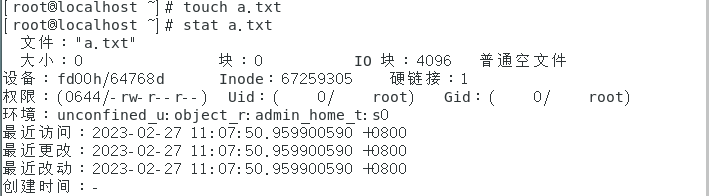
可以看到文件一创建出来三个时间是显示一致的,那么我们就做下测试,看使用什么命令会修改对应的时间。
1)使用cat命令
使用cat命令会修改文件的访问时间,看看会发生什么变化
只有访问时间发生了变化
- [root@localhost ~]# cat a.txt
- [root@localhost ~]# stat -c %x a.txt
- 2023-02-27 11:09:44.616235228 +0800
2)使用echo命令
使用echo命令往文件中写入内容
访问时间没有变化,而更改时间和改动时间有变化。
- [root@localhost ~]# echo "123456" > a.txt
- [root@localhost ~]# stat a.txt
- 文件:"a.txt"
- 大小:7 块:8 IO 块:4096 普通文件
- 设备:fd00h/64768d Inode:67259305 硬链接:1
- 权限:(0644/-rw-r--r--) Uid:( 0/ root) Gid:( 0/ root)
- 环境:unconfined_u:object_r:admin_home_t:s0
- 最近访问:2023-02-27 11:09:44.616235228 +0800
- 最近更改:2023-02-27 11:13:13.167684191 +0800
- 最近改动:2023-02-27 11:13:13.167684191 +0800
- 创建时间:-
3)使用chmod命令
使用chmod改变文件权限
改动时间发生了变化,其他的还是之前显示的时间
- [root@localhost ~]# chmod 777 a.txt
- [root@localhost ~]# stat a.txt
- 文件:"a.txt"
- 大小:7 块:8 IO 块:4096 普通文件
- 设备:fd00h/64768d Inode:67259305 硬链接:1
- 权限:(0777/-rwxrwxrwx) Uid:( 0/ root) Gid:( 0/ root)
- 环境:unconfined_u:object_r:admin_home_t:s0
- 最近访问:2023-02-27 11:09:44.616235228 +0800
- 最近更改:2023-02-27 11:13:13.167684191 +0800
- 最近改动:2023-02-27 11:15:42.960443170 +0800
4)使用vim命令
使用vim后,若最后是使用:wq(保存退出)的方式,则三个时间都会修改,当然进入文件只是阅读一下,退出时只使用:q(退出),文件只会修改访问时间。
- [root@localhost ~]# vim a.txt
- [root@localhost ~]# stat a.txt
- 文件:"a.txt"
- 大小:11 块:8 IO 块:4096 普通文件
- 设备:fd00h/64768d Inode:67259305 硬链接:1
- 权限:(0777/-rwxrwxrwx) Uid:( 0/ root) Gid:( 0/ root)
- 环境:unconfined_u:object_r:admin_home_t:s0
- 最近访问:2023-02-27 11:18:04.376103776 +0800
- 最近更改:2023-02-27 11:19:00.856767012 +0800
- 最近改动:2023-02-27 11:19:00.856767012 +0800
- 创建时间:-
-
- [root@localhost ~]# vim a.txt
- [root@localhost ~]# stat a.txt
- 文件:"a.txt"
- 大小:11 块:8 IO 块:4096 普通文件
- 设备:fd00h/64768d Inode:67259305 硬链接:1
- 权限:(0777/-rwxrwxrwx) Uid:( 0/ root) Gid:( 0/ root)
- 环境:unconfined_u:object_r:admin_home_t:s0
- 最近访问:2023-02-27 11:21:21.261415749 +0800
- 最近更改:2023-02-27 11:19:00.856767012 +0800
- 最近改动:2023-02-27 11:19:00.856767012 +0800
- 创建时间:-

参考实例
1)显示文件的状态信息
显示文件的信息,可以看到有以下的一些信息内容。
- [root@localhost ~]# stat anaconda-ks.cfg
- 文件:"anaconda-ks.cfg"
- 大小:1365 块:8 IO 块:4096 普通文件
- 设备:fd00h/64768d Inode:67144899 硬链接:1
- 权限:(0600/-rw-------) Uid:( 0/ root) Gid:( 0/ root)
- 环境:system_u:object_r:admin_home_t:s0
- 最近访问:2023-02-08 00:02:25.953010917 +0800
- 最近更改:2023-02-08 00:02:25.954010917 +0800
- 最近改动:2023-02-08 00:02:25.954010917 +0800
- 创建时间:-
2)以简洁的形式显示状态信息
虽然说是简洁了许多,不过看起来并不是很清晰每个数值含义。
- [root@localhost ~]# stat -t anaconda-ks.cfg
- anaconda-ks.cfg 1365 8 8180 0 0 fd00 67144899 1 0 0 1675785745 1675785745 1675785745 0 4096 system_u:object_r:admin_home_t:s0
3)显示文件的文件系统信息
- [root@localhost ~]# stat -f anaconda-ks.cfg
- 文件:"anaconda-ks.cfg"
- ID:fd0000000000 文件名长度:255 类型:xfs
- 块大小:4096 基本块大小:4096
- 块:总计:9201265 空闲:8092007 可用:8092007
- Inodes: 总计:18411520 空闲:18277918
4)以指定样式显示文件的各个信息
这里列举几个比较常用到的样式,因为实在太多了,当然也可以自己尝试去显示每个样式显示的内容是什么。
- [root@localhost ~]# stat -c %a 1.txt
- 644
- [root@localhost ~]# stat -c %A 1.txt
- -rw-r--r--
- [root@localhost ~]# stat -c %B 1.txt
- 512
- [root@localhost ~]# stat -c %b 1.txt
- 8
- [root@localhost ~]# stat -c %x 1.txt
- 2023-02-27 09:12:37.948477716 +0800
- [root@localhost ~]# stat -c %y 1.txt
- 2023-02-27 09:12:54.618199506 +0800
- [root@localhost ~]# stat -c %z 1.txt
- 2023-02-27 09:12:54.618199506 +0800
5)显示命令的帮助信息
- [root@localhost ~]# stat --help
- 用法:stat [选项]... 文件...
- Display file or file system status.
-
- Mandatory arguments to long options are mandatory for short options too.
- -L, --dereference follow links
命令总结
stat命令使用起来还是比较容易,一般直接使用命令加文件即可显示文件的状态信息了,若觉得以上内容还行的,可以点赞支持一下!

声明:本文内容由网友自发贡献,不代表【wpsshop博客】立场,版权归原作者所有,本站不承担相应法律责任。如您发现有侵权的内容,请联系我们。转载请注明出处:https://www.wpsshop.cn/w/不正经/article/detail/523183
推荐阅读
相关标签


